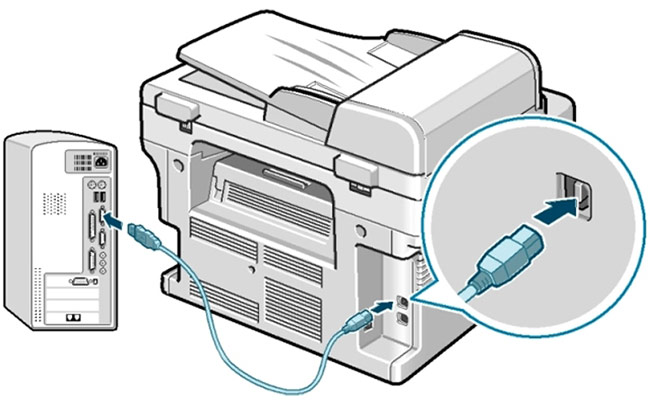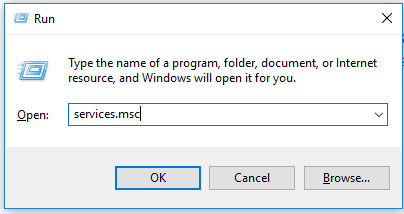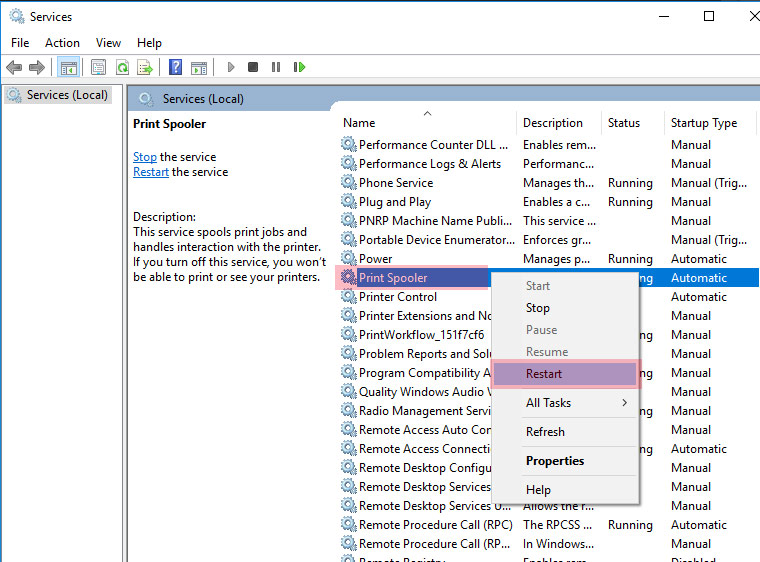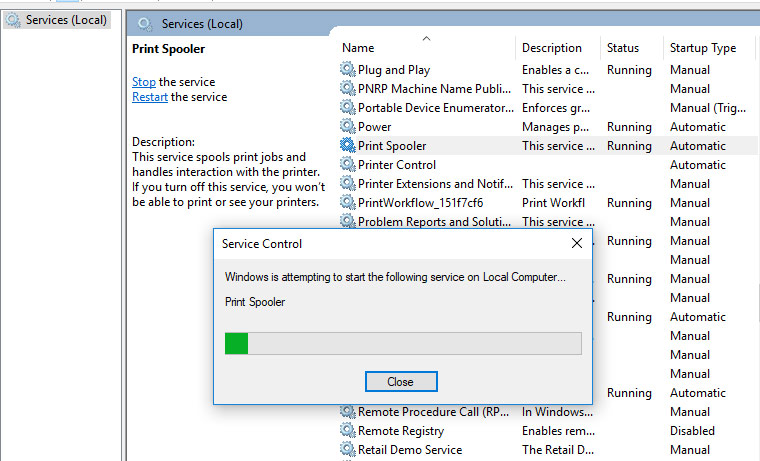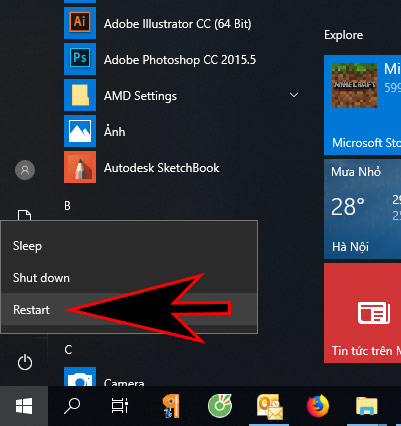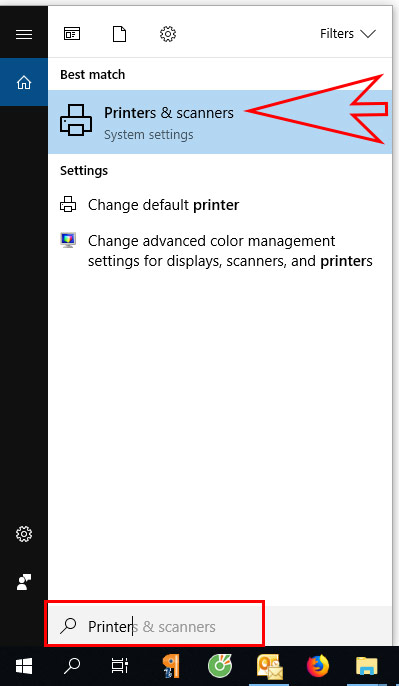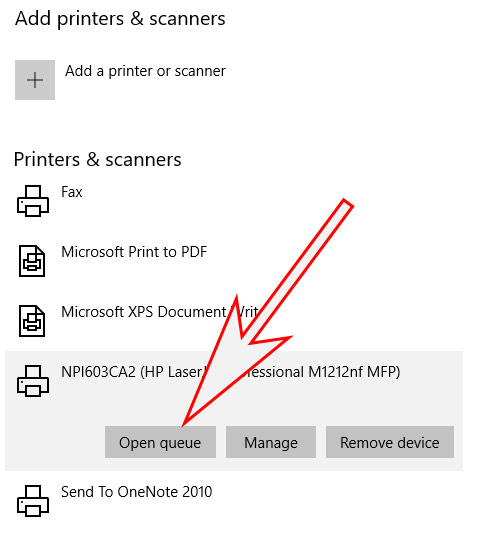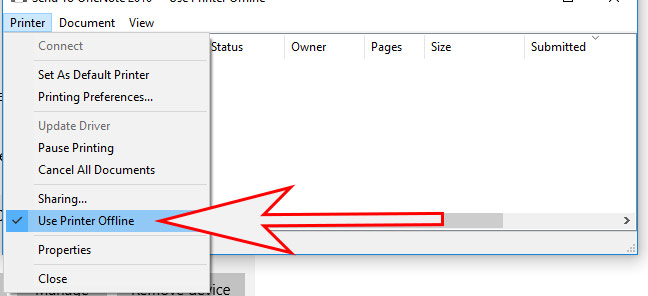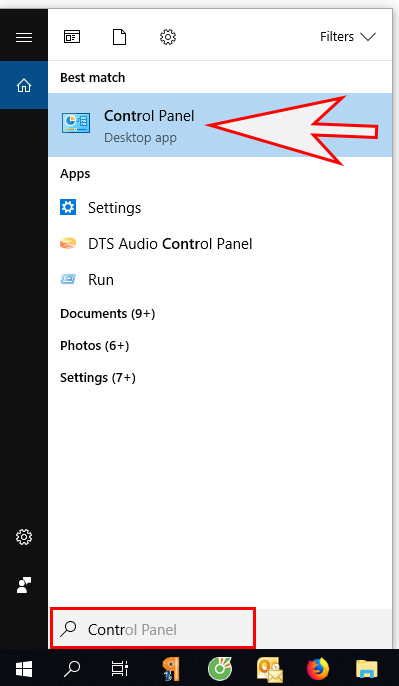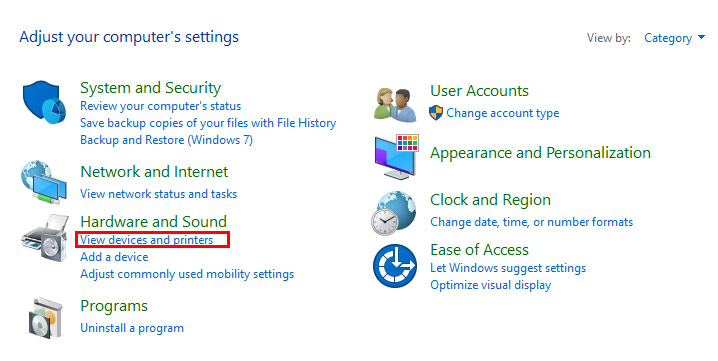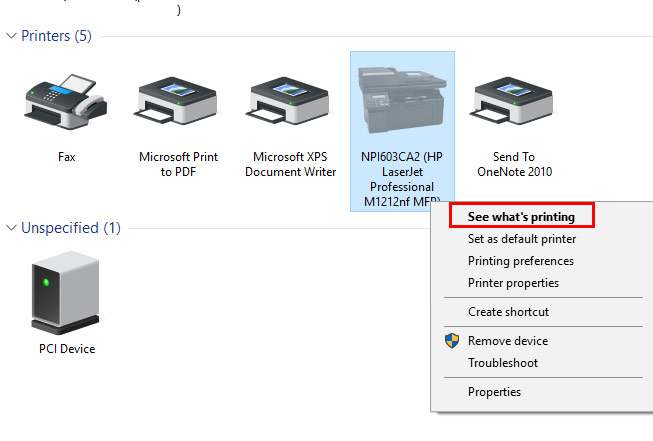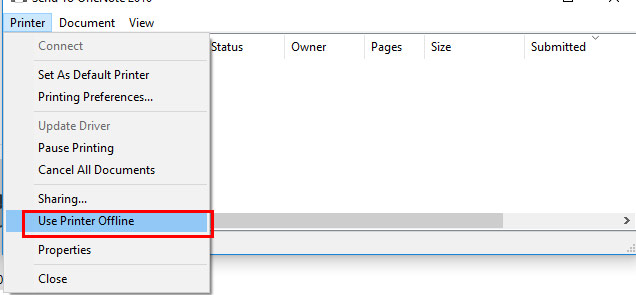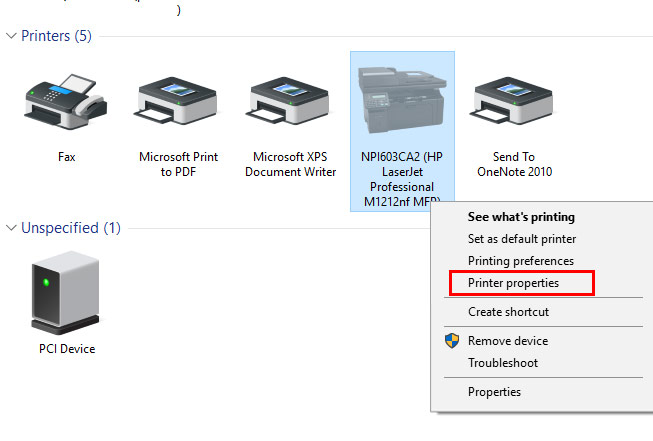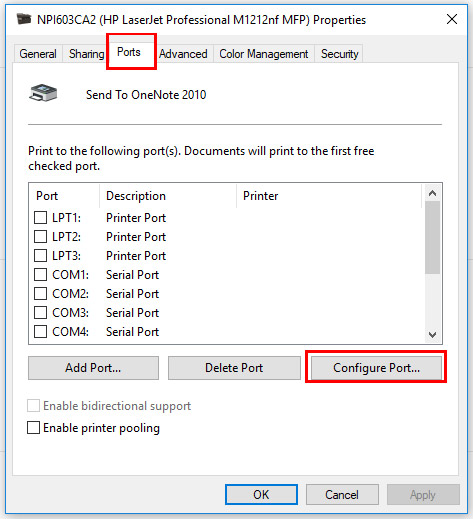Cách sửa lỗi và khắc phục máy in bị offline
Các phương pháp xử lý hiệu quả nhất mỗi khi máy in của bạn ở trạng thái offline mà không thể sử dụng máy in, in tài liệu được!
Việc lỗi máy in bị offline không phải là hiếm gặp trong môi trường làm việc văn phòng, nơi in ấn rất nhiều lần trong ngày. Quả thực đây là một trong những lỗi không thể khắc phục triệt để trên máy in, nó cũng giống như lỗi máy in kẹt giấy mắc phải thường xuyên. Tuy nhiên chúng ta hoàn toàn có thể hạn chế lại nó hoặc ít ra là biết được cách sửa chữa nó mà không mất nhiều thời gian.
Bài viết dưới đây sẽ hướng dẫn cho các bạn các nguyên nhân gây ra lỗi máy in bị offline cũng như cách khắc phục máy in offline để lần tới nếu bạn mắc phải có thể thử và áp dụng sửa lỗi này.
Hướng dẫn cách khắc phục lỗi máy in bị Offline
1. Kiểm tra kết nối Cáp, Nguồn
Trước khi tìm hiểu các vấn đề phần mềm thì chúng ta nên kiểm tra lại kỹ xem cáp kết nối hoạt động ổn định hay không, nếu là loại cáp đã sử dụng lâu rất có thể các chân tiếp xúc sẽ bị mòn đi và khả năng tiếp xúc kém đi.
Đối với dây nguồn cũng vậy, dây nguồn loại cho máy in cũng là loại phổ thông trên máy tính nên bạn có thể cắm vào thử xem nó hoạt động ổn định hay không nhé.
2. Kiểm tra lại Drivers máy in
Việc này khá hiếm xảy ra với các máy đang in bình thường và bị mắc lỗi lỗi máy in bị offline nhưng lại rất hay xảy ra với các máy mới cài đặt. Về bản chất thì bạn cài đặt sai driver hệ thống vẫn nhận và hiển thị máy in đó nhưng lại không thể nào in được vì máy luôn chế độ Offline.
Hãy luôn kiểm tra máy mình đang mã hiệu nào như Canon LBP 3300, 2900 hoặc các dòng khác. Mỗi dòng máy in khác nhau để sử dụng driver riêng biệt.
3. Tiến hành khởi động lại các tiến trình, dịch vụ trên máy.
Đôi khi vì một vài thành phần nào đó chạy trong máy bất ngờ xung đột với nhau rất có thể khiến mộ vài tiến trình liên quan đến hệ thống máy in ngưng hoạt động, để có thể khởi động lại các tiến trình này bạn đọc làm theo các bước sau.
Bước 1: Trên màn hình máy tính bạn sử dụng tổ hợp phím Windows + R để mở hộp lệnh Run và gõ vào đó “services.msc ” và nhấn OK nhé.
Bước 2: Trong mục Services bạn kéo xuống dưới tìm tiến trình có tên là Print Spooler , đây là tiến trình cho phép bạn khởi chạy máy in trên máy tính. Sau đó click chuột phải vào đó và sau đó chọn restart để khởi động lại nhé.
Bước 3: Đợi một vài gây sau khi tiến trình chạy, và khi chạy xong bạn hãy thử xem lỗi máy in bị offline hết hay chưa nhé.
4. Khởi động lại máy
5. Tắt chế độ offline trong máy in
Cũng giống như tình trạng trên là đôi khi do một vài tiến trình xung động gây lỗi máy in bị offline, chúng ta cũng có thể sử cách sau đây để mở lại máy tính.
Bước 1: Mở Menu Start rồi gõ Printer và truy cập vào “Printer & Scanner”
Bước 2: Tiếp theo đó trong phần máy in Printer & Scanner bạn click tiếp vào máy in có hiện chữ offline như trong hình và chọn Open queue.
Lưu ý: Trên Windows 7, 8 thì bạn phải click chuột phải để chọn Open queue.
Bước 3: Tại đây bạn nhấn vào phần Printer và tắt bỏ chế độ Use Printer Offline đi nhé, rất có thể máy bạn sẽ hoạt động và in được trở lại.
7. Thay đổi cài đặt máy in
Trong hầu hết các trường hợp, giải pháp đơn giản nhất để khắc phục máy in offline là khởi động lại máy in và máy tính, hoặc rút cáp USB ra. Nếu đang sử dụng máy in qua mạng có dây hoặc không dây, nếu sự cố xảy ra chỉ cần khởi động lại router là xong.
Nếu thực hiện theo những cách trên nhưng không khả dụng, bạn thực hiện theo các bước dưới đây để sửa lỗi máy in bị offline, khắc phục máy in offline:
Bước 1: Mở Control Panel, sau đó tìm và click chọn View Devices and Printers.
Bước 2: Kiểm tra xem máy in được thiết lập mặc định hay không.
Bước 3: Kích chuột phải vào máy in mặc định và chọn See What’s Printing để xem danh sách hàng đợi in.
Bước 4: Nếu có hàng đợi nào chưa hoàn tất, xóa nó khỏi danh sách.
Bước 5: Trên cửa sổ hàng đợi, chọn Printer và bỏ tích tùy chọn Use Printer Offline
Bước 6: Nếu tùy chọn Use Printer Offline đã bị tắt, thử đánh tích chọn tùy chọn sau đó chờ khoảng vài giây rồi bỏ tích tùy chọn.
Bước 7: Kiểm tra lại xem máy in được kết nối với máy tính chính xác hay chưa, tháo cáp USB ra sau đó cắm lại.
Bước 8: Nếu sử dụng máy in qua mạng, thử kiểm tra kết nối, và thử khởi động lại router.
Bước 9: Tắt máy in và máy tính sau đó mở lại.
Bước 10: Nếu các giải pháp đều không khả dụng, thử cài đặt lại driver máy in.
Nếu đang sử dụng máy in không dây, thử kết nối lại máy in với địa chỉ IP. Để tìm địa chỉ IP, bạn truy cập Control Panel =>Devices and Printers => Kích chuột phải vào máy in chọn Properties.
Trong tab Web Services hoặc General bạn sẽ nhìn thấy địa chỉ IP của máy in. Sao chép địa chỉ này rồi dán vào thanh địa chỉ trình duyệt.
Hoặc cách khác là mở Command Prompt và nhập ping + địa chỉ IP của máy in rồi nhấn Enter. Nếu trả về kết quả lỗi tức là kết nối máy in có thể không hoạt động.
8. Thay đổi thuộc tính máy in
Theo một số người dùng chia sẻ, thay đổi thuộc tính máy in cũng có thể giúp sửa lỗi máy in bị offline, khắc phục máy in offline.
Bước 1: Truy cập Control Panel => Devices and Printers.
Bước 2: Kích chuột phải vào máy in, chọn Printer properties.
Bước 3: Trên cửa sổ Properties, click chọn tab Ports. Chọn địa chỉ máy in của bạn từ danh sách, sau đó click chọn nút Configure Port.
Bước 4: Bỏ tích tùy chọn SNMP Status Enabled rồi click chọn OK để lưu lại thay đổi.
Trên đây là những nguyên nhân và cách sửa lỗi máy in bị offline, giúp bạn khắc phục được tình trạng offline máy in và có thể in lại và tiến hành tiếp công việc của mình đang dang dở. Với 8 cách trên sẽ là kho tư liệu cần thiết cho bạn khi gặp lỗi xảy ra ngoài ý muốn.
Theo: Đỗ Bá Hưng
Nguồn: Tải Miễn Phí